使Excel表格的封面页页码不是1的几种设置方法
提问人:周丽平发布时间:2021-08-28
1、启动Excel并打开需要设置页码的工作表,打开“页面设置”对话框,在“页眉/页脚”选项卡中勾选“首页不同”复选框,如图1所示。
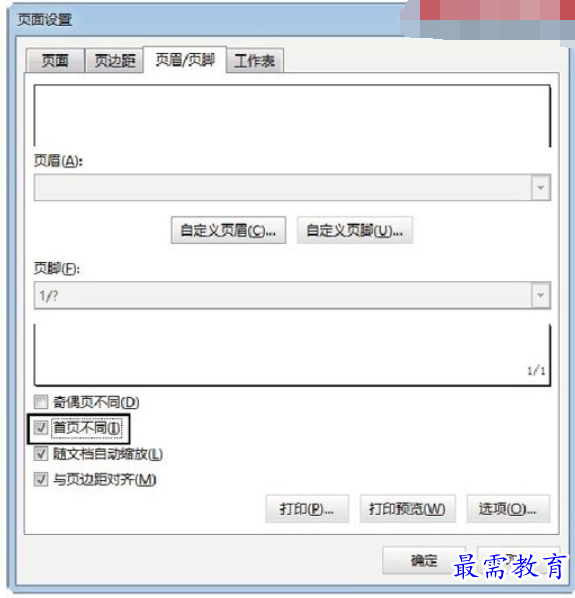
图1 “页面设置”对话框
2、单击“自定义页脚”按钮打开“页脚”对话框,在“页脚”选项卡的“中”文本框中输入字符“第&[页码]-1页,共&[总页数]-1页”。完成设置后单击“确定”按钮关闭该对话框,如图2所示。
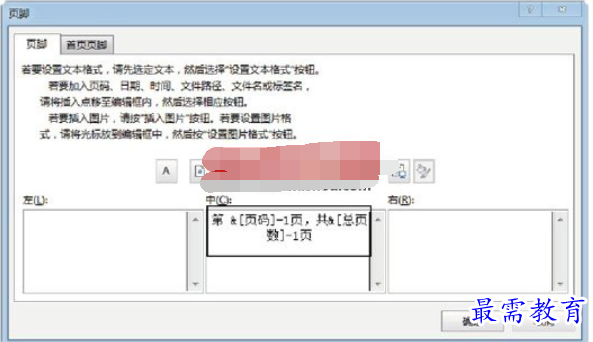
图2 在“页脚”对话框中设置页码
3、在“页面设置”对话框中单击“打印预览”按钮预览打印效果,此时可以看到第一页中将不再显示页码,如图3所示。在打印的第二页中显示的页码为第一页,总页数不包括第一页,如图4所示。
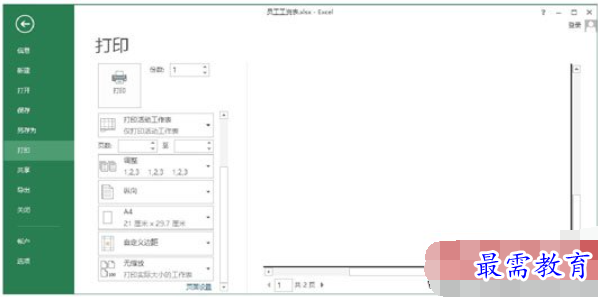
图3 第一页不显示页码
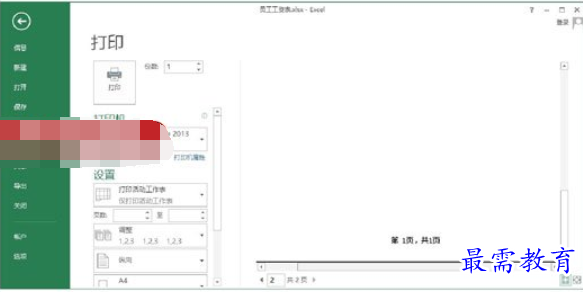
图4 打印的第二页显示的页码
继续查找其他问题的答案?
相关视频回答
-
Excel 2019如何使用复制、粘贴命令插入Word数据?(视频讲解)
2021-01-257次播放
-
2021-01-2227次播放
-
2021-01-2210次播放
-
2021-01-2212次播放
-
2021-01-226次播放
-
2021-01-223次播放
-
2021-01-222次播放
-
Excel 2019如何利用开始选项卡进入筛选模式?(视频讲解)
2021-01-223次播放
-
2021-01-223次播放
-
2021-01-222次播放
回复(0)
 办公软件操作精英——周黎明
办公软件操作精英——周黎明
 湘公网安备:43011102000856号
湘公网安备:43011102000856号 

点击加载更多评论>>